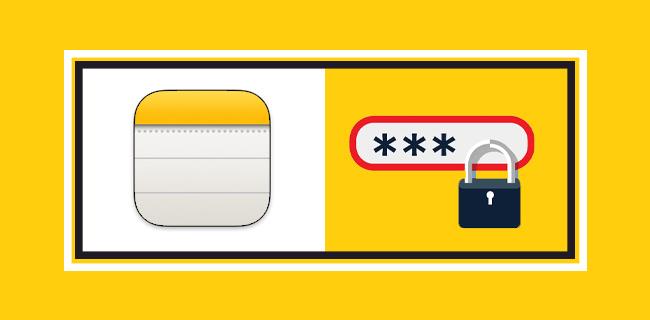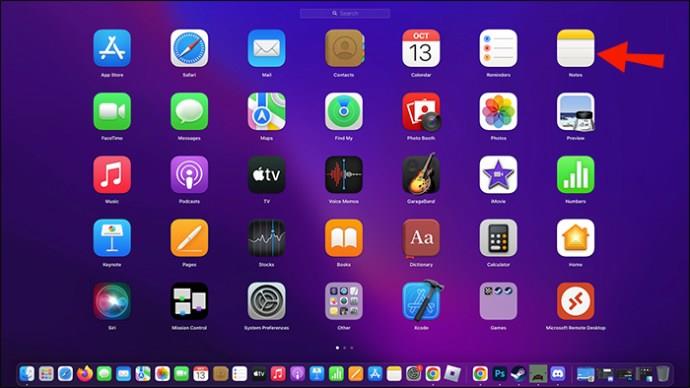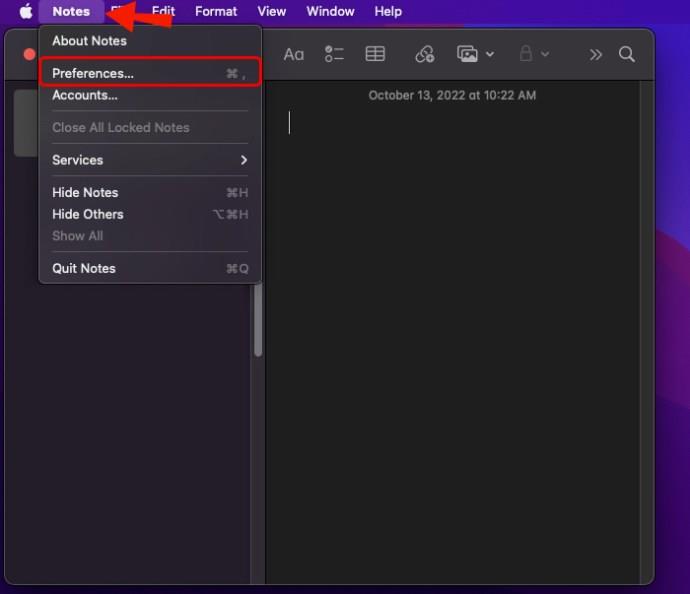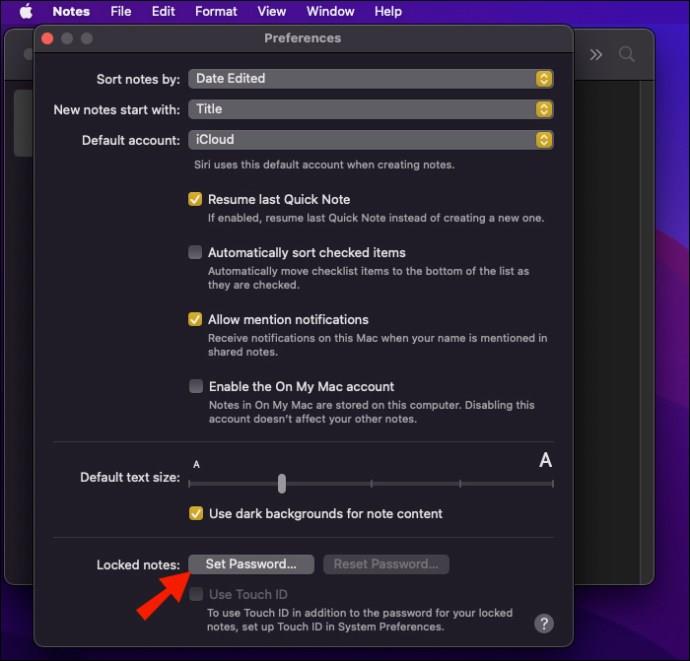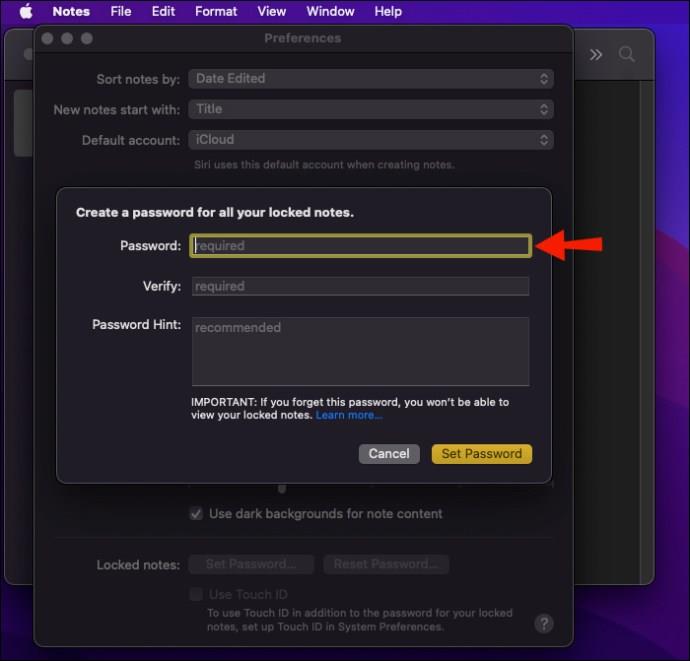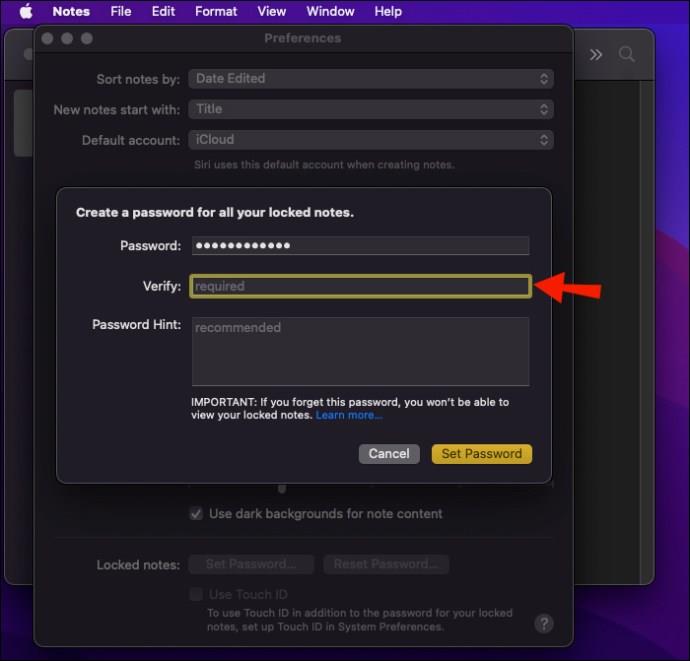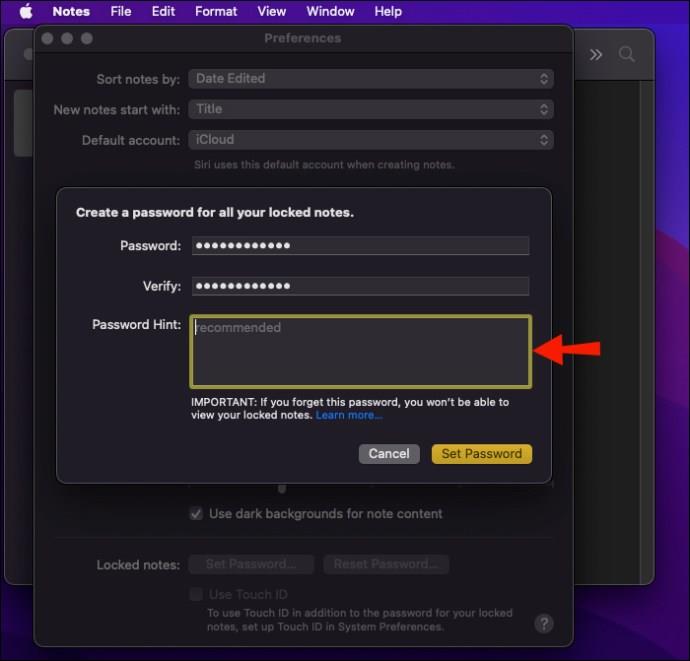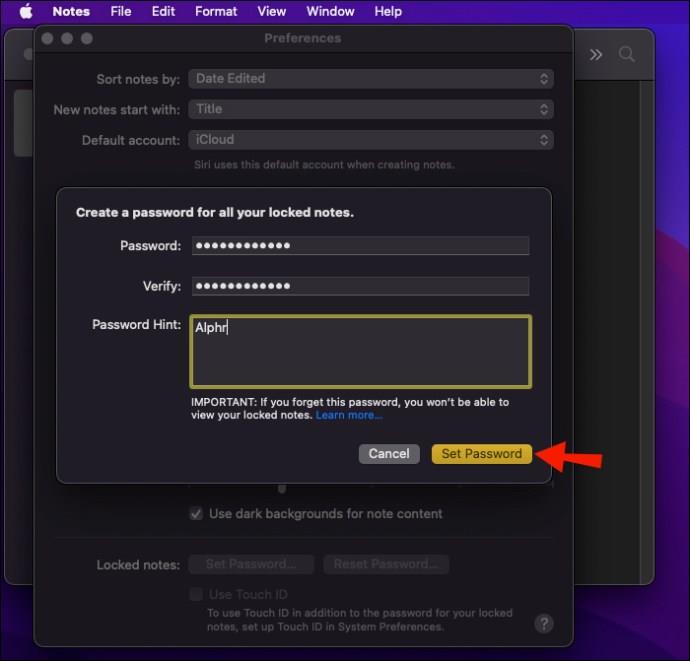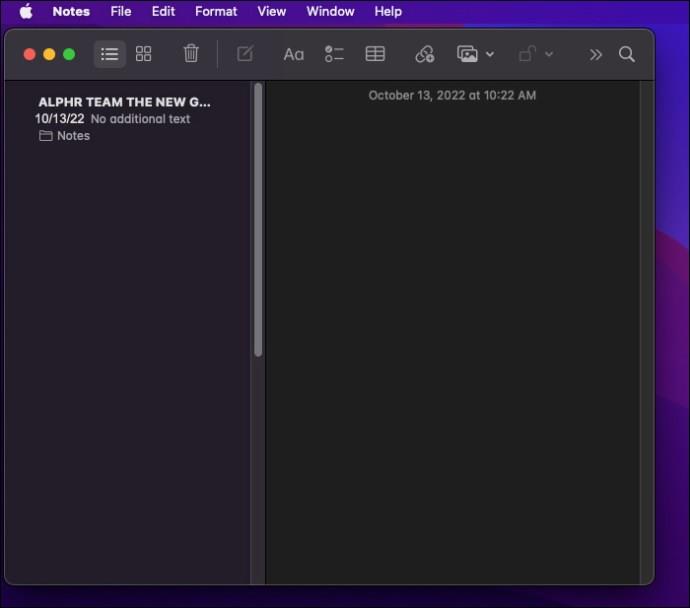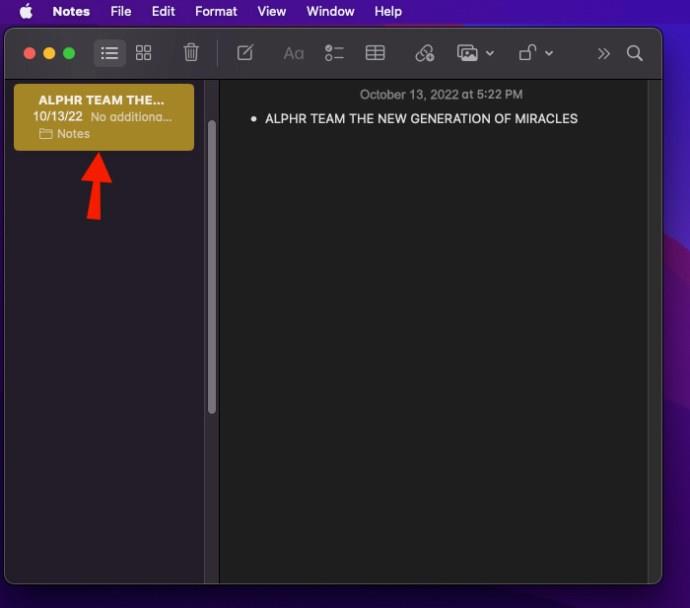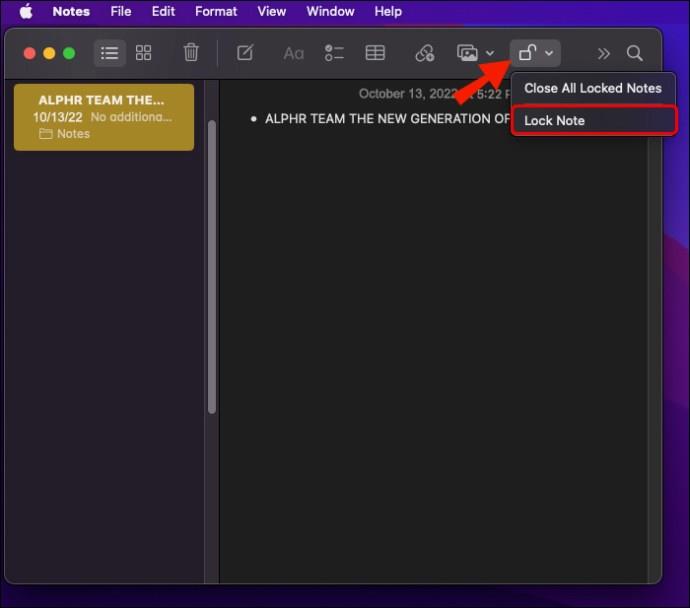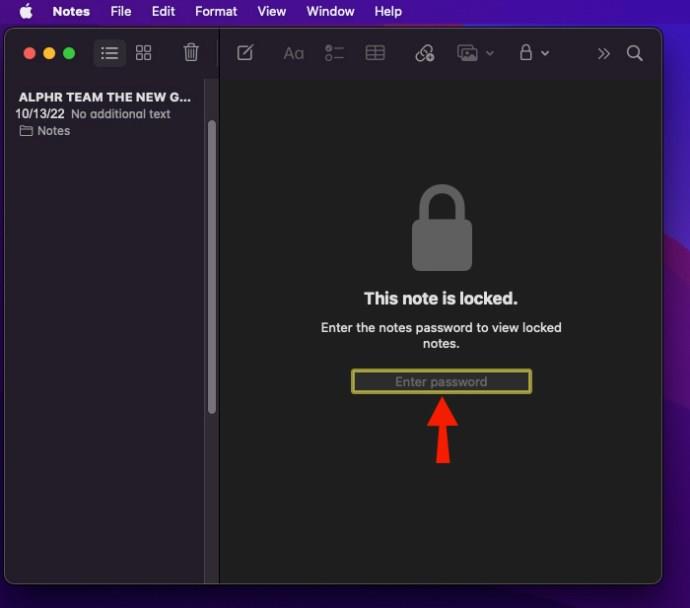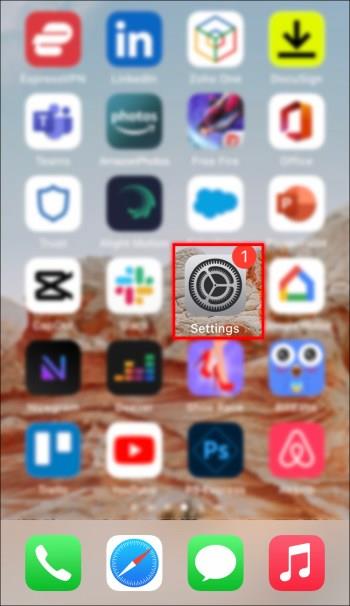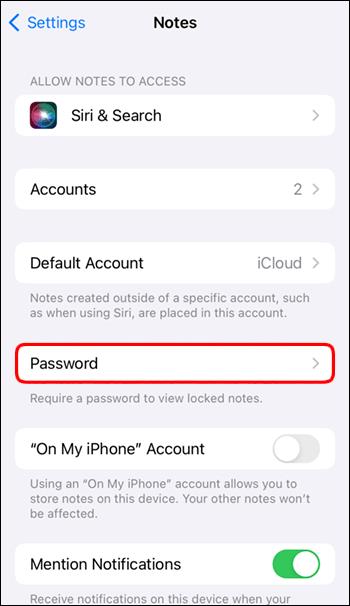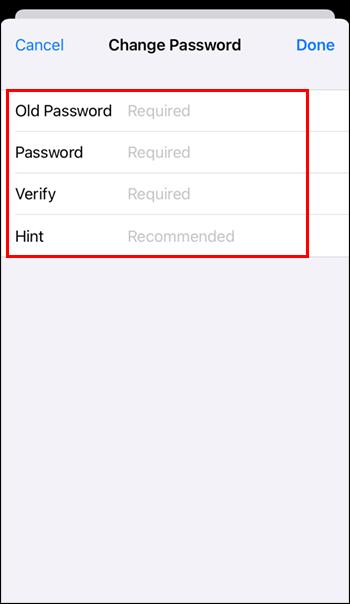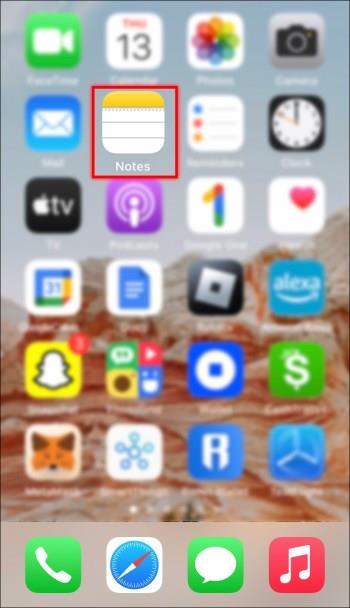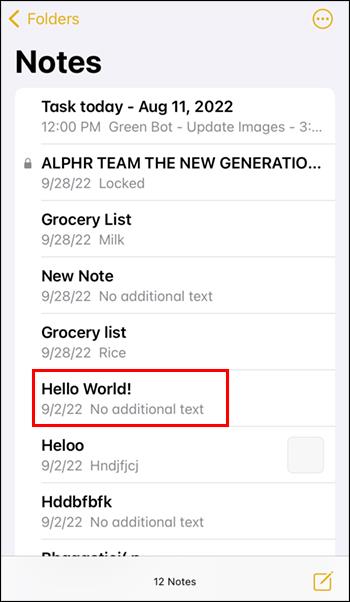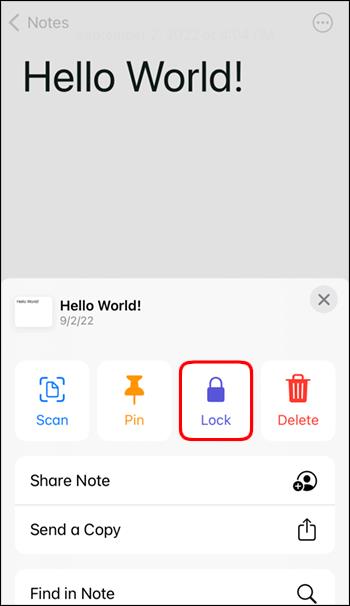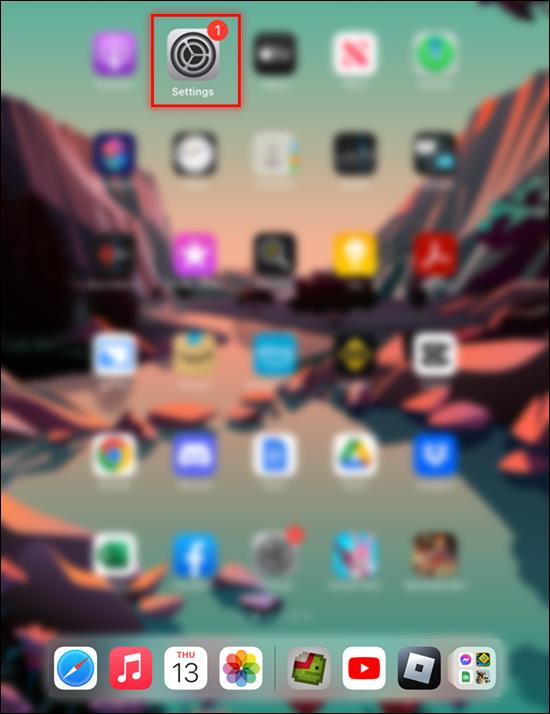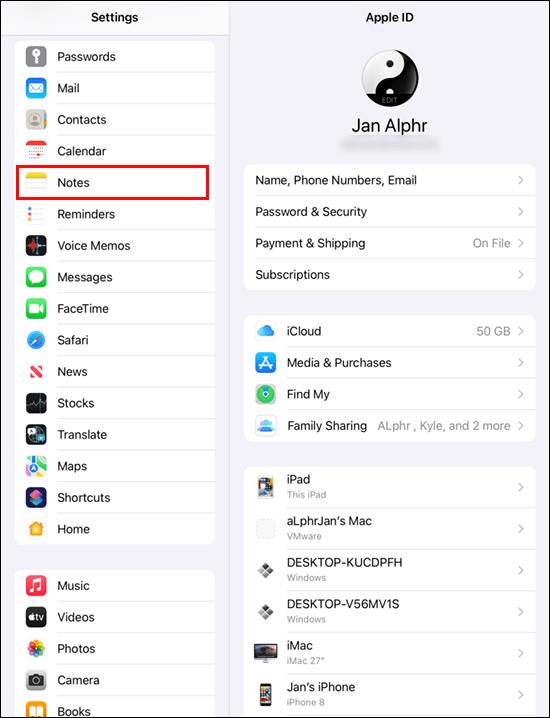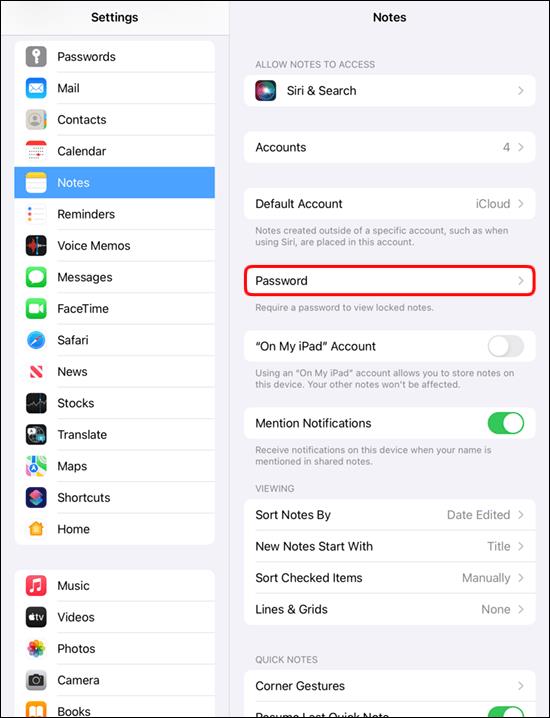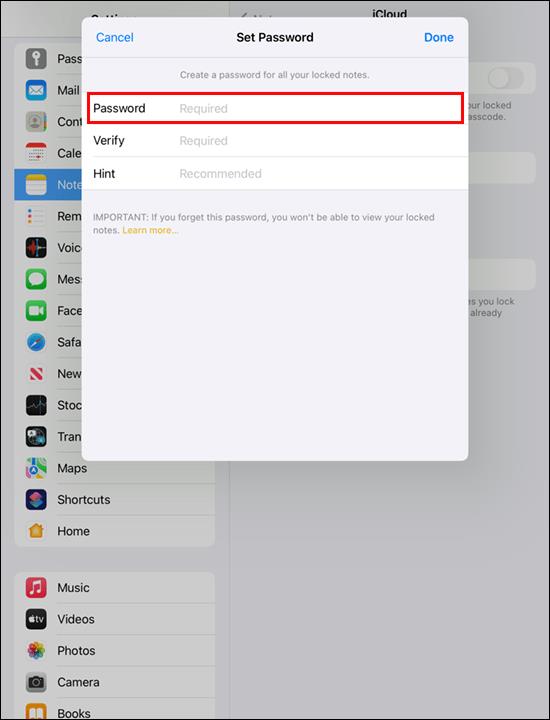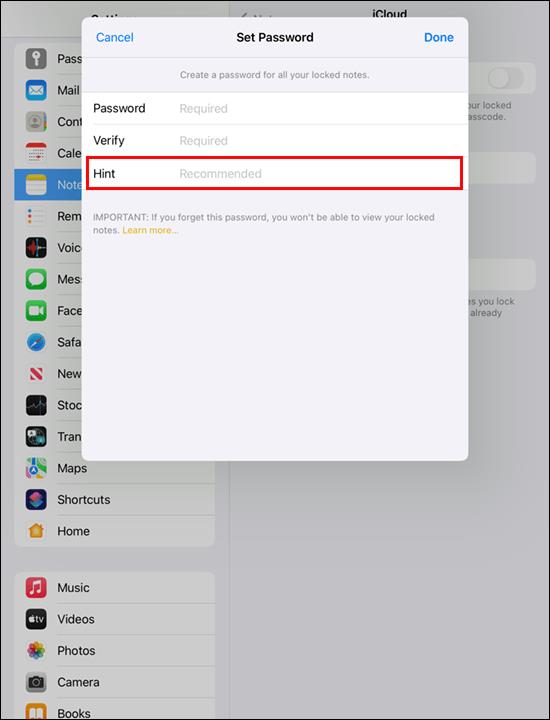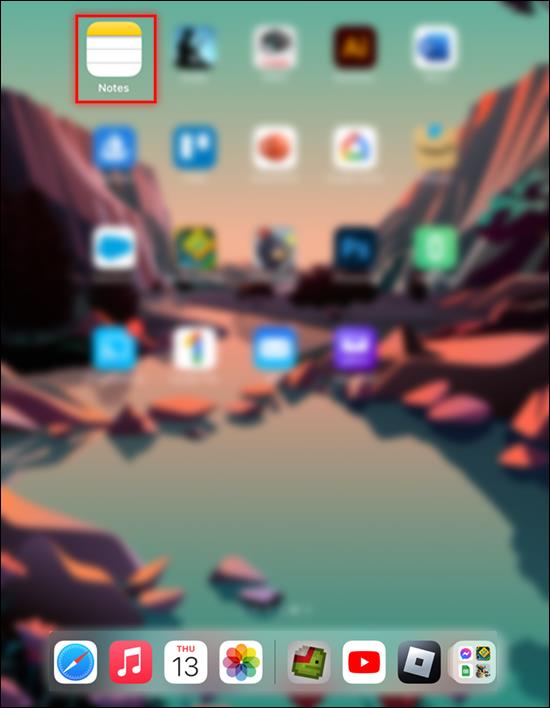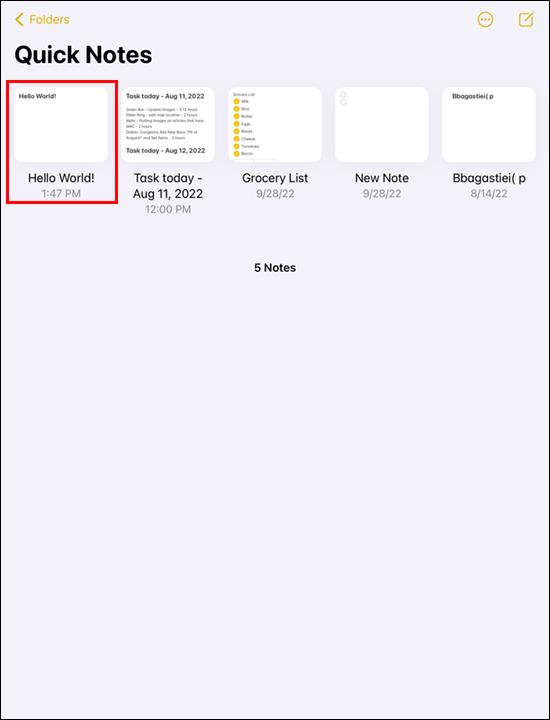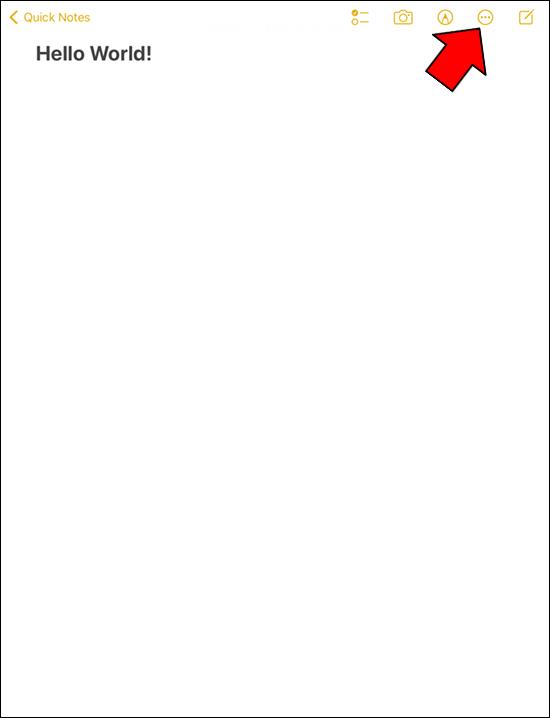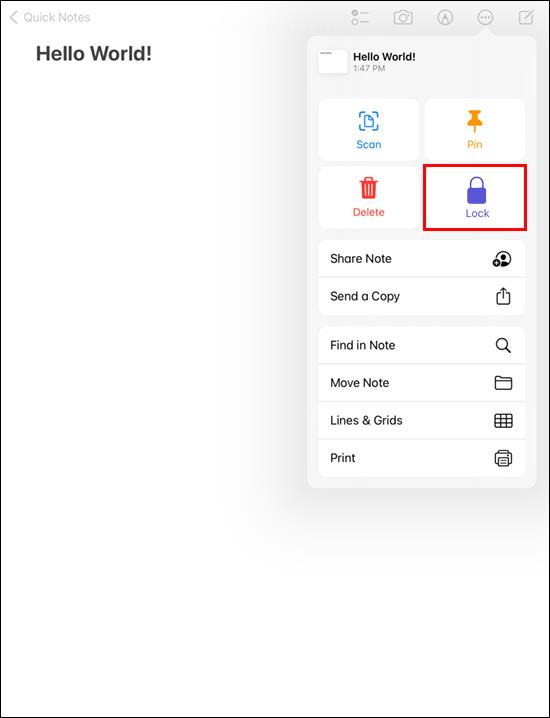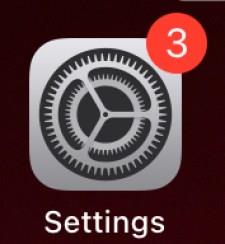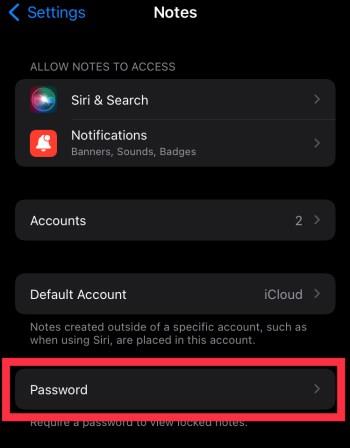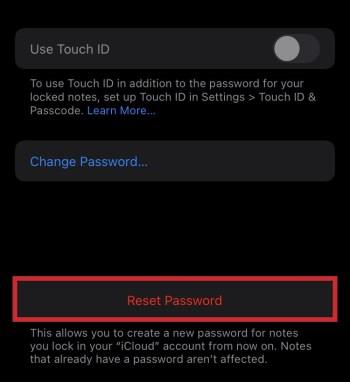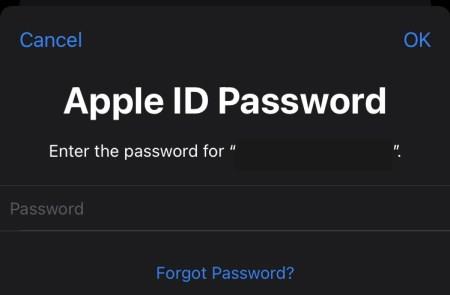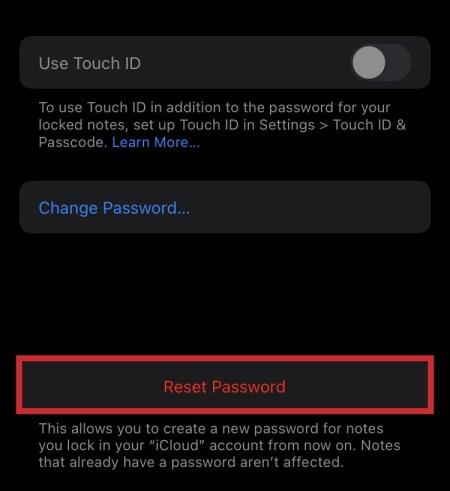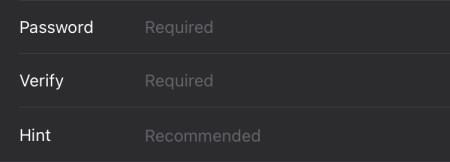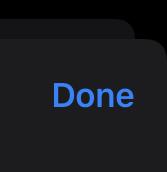Enhedslinks
Det er ikke nemt at prøve at huske forskellige adgangskoder til dine bankkonti, e-mailadresser eller videospil. Alle disse skal holdes hemmelige, da folk, der på en eller anden måde kommer til din telefon, kan forsøge at stjæle dine oplysninger. Du kan låse dine Apple Notes for at forhindre uønsket adgang, hvis du bruger et Apple-produkt.
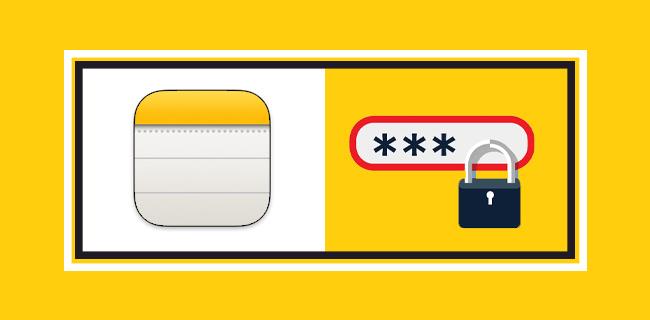
Apples sikkerhedsløsninger er tilstrækkelige til de fleste behov, og de oplysninger, du gemmer i Notes, er skjult, indtil du indtaster adgangskoden. Lær, hvordan du beskytter dem på tværs af alle enheder nedenfor.
Sådan beskytter du Apple Notes med adgangskode på en Mac
Du kan låse iCloud-noter eller dem, der er gemt lokalt på din Mac, så kun dem, der har adgangskoden, kan kigge ind i indholdet. Det første trin er at oprette en adgangskode, men du kan også bruge Touch ID eller et Apple Watch. Disse enheder tilbyder yderligere måder at beskytte dine noter på.
- Åbn Notes-appen på din Mac.
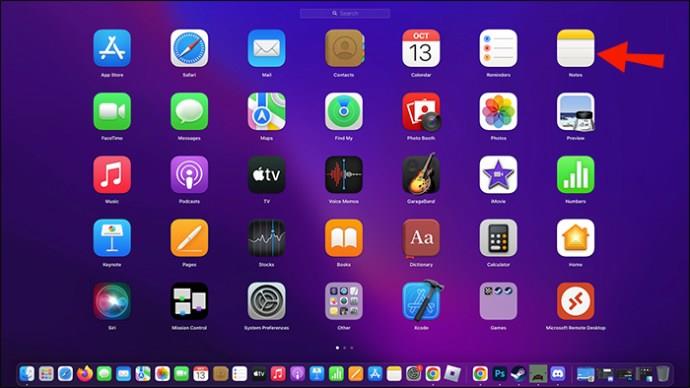
- Gå til "Noter" og vælg "Preferences".
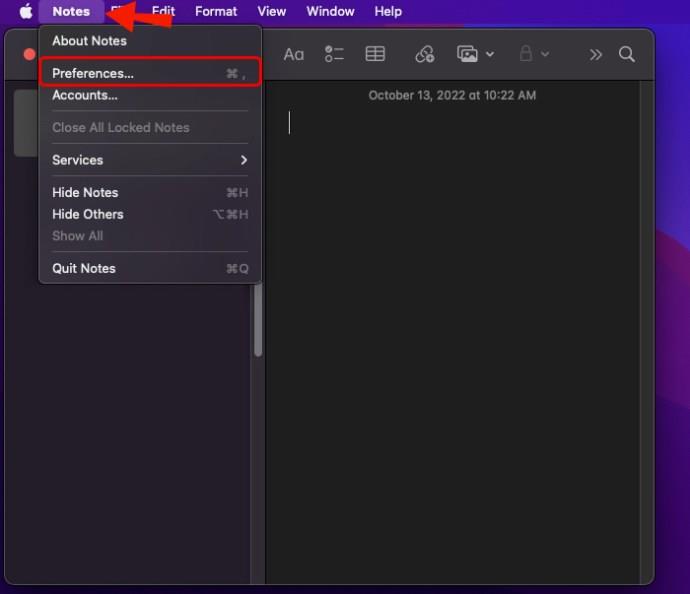
- Klik på "Indstil adgangskode".
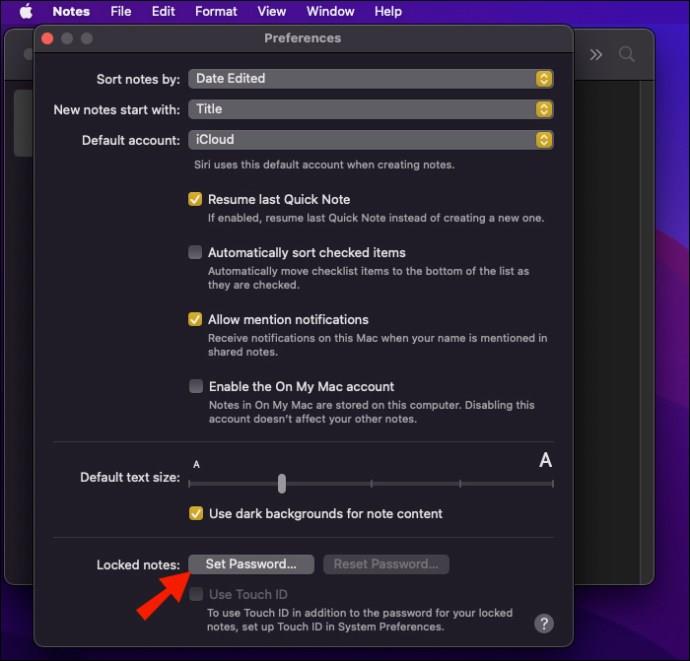
- Indtast en sikker adgangskode i tekstboksen.
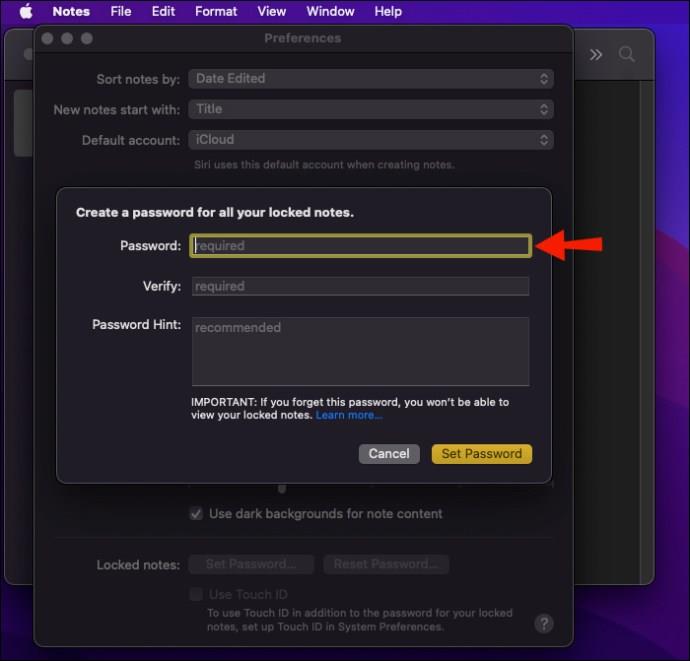
- Indtast det igen for at bekræfte det.
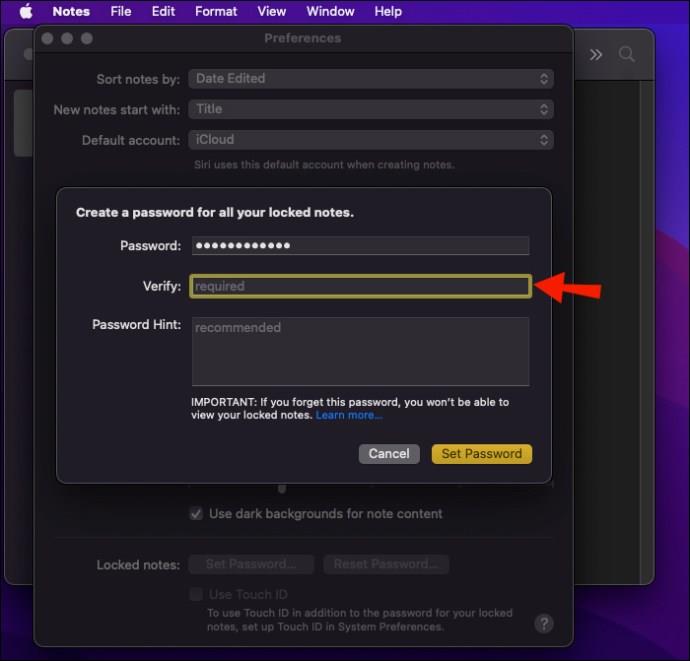
- Inkorporer et tip, der hjælper dig med at huske, hvad adgangskoden er.
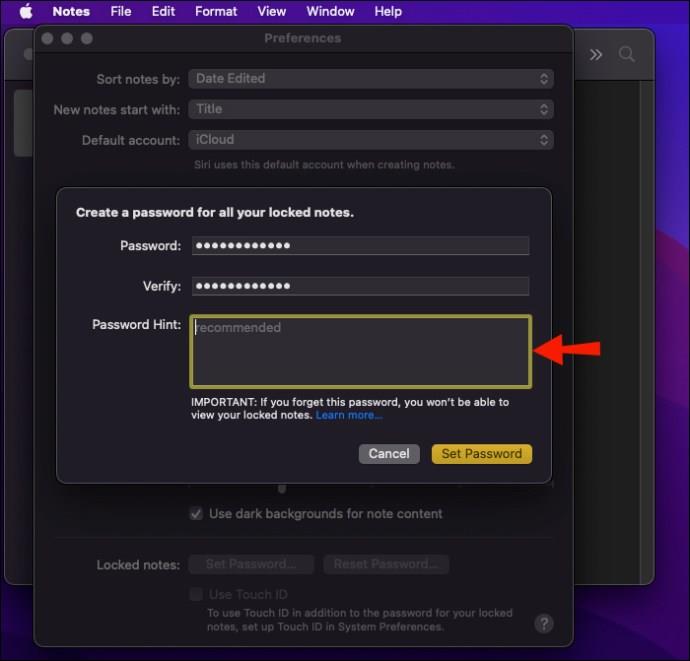
- Klik på "Indstil adgangskode".
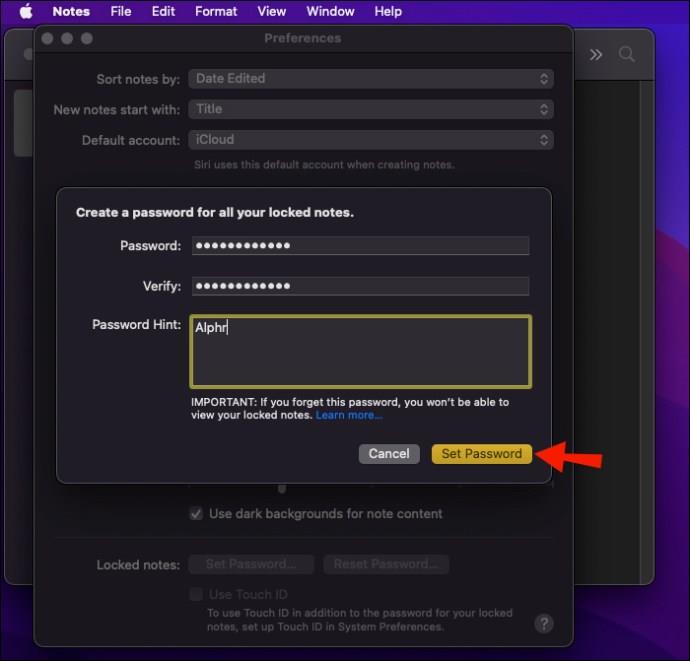
Hvis din Mac eller Magic Keyboard har Touch ID-kompatibilitet, kan du vælge Brug Touch ID, så dit fingeraftryk låser noterne op. Touch ID og tip er valgfrie, men adgangskoden er det ikke.
Når adgangskoden er konfigureret, kan du begynde at vælge noter, der skal låses.
- Gå tilbage til Notes-valgskærmen.
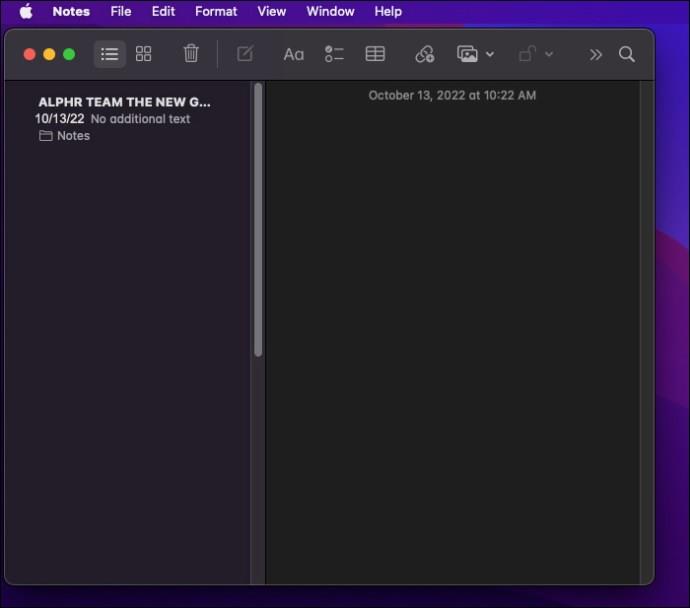
- Vælg den note, du vil sikre.
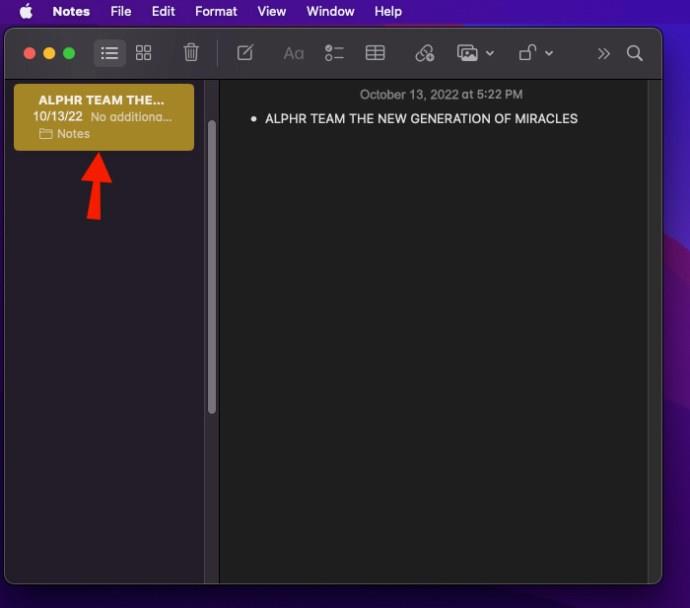
- Klik på låseikonet og vælg "Lås note".
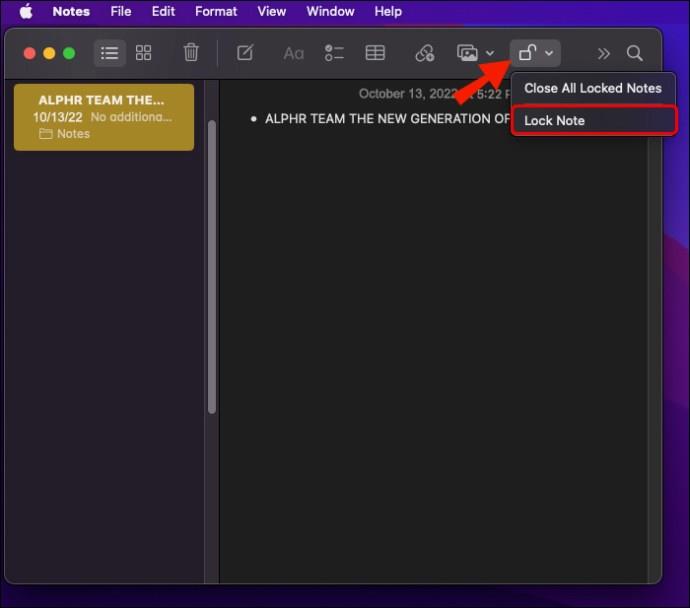
- Indtast adgangskoden.
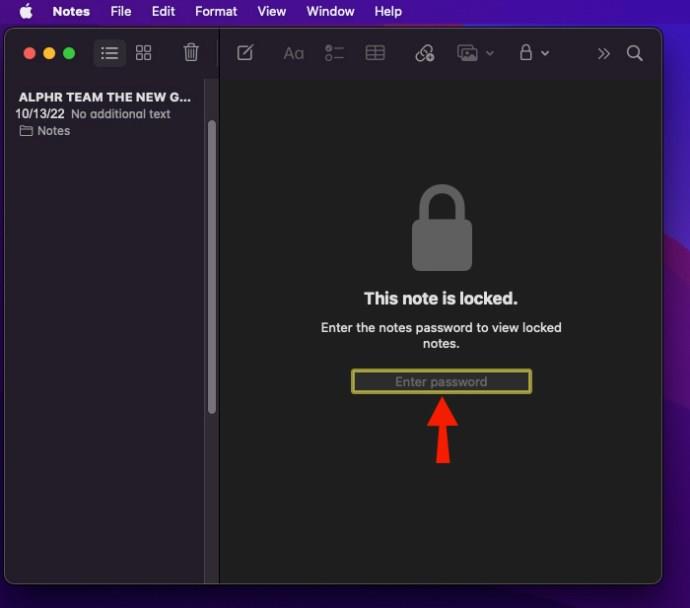
Sedlen vil nu være låst. Når du låser en note, kan du bruge Touch ID, Face ID eller et Apple Watch til at låse noten op. Adgangskoden er stadig nødvendig og bør ikke glemmes.
Når du låser en note, låses alle andre tidligere låste noter op for nem adgang. Dette gælder også, hvis du låser én note op. Du skal kun bruge adgangskoden én gang hver session.
Disse noter låses automatisk efter en periode med inaktivitet eller afslutning af Apple Notes-appen. Du kan klikke på låseikonet igen for at sikre hver låst seddel. Dette er nyttigt, når du er i et offentligt område.
Nogle noter kan ikke låses.
- Hurtige noter
- Noter, som du har delt med andre brugere
- Noter, der har vedhæftede filer, såsom videoer og PDF-filer
- Noter, der indeholder tags
- Noter på en iCloud-konto, der kræver opgradering
Disse begrænsninger gælder også for iPhones og iPads.
Du kan stoppe med at dele noter med folk og gøre dem låsbare igen. Hvis du fjerner vedhæftede filer fra en note, kan du også beskytte dem med adgangskode.
Nogle mennesker kan bekymre sig om, at noten er beskyttet på én enhed, men ikke en anden. Apple har forudset dette problem. Hvis du låser en note på én enhed, er noten stadig beskyttet, selvom nogen forsøger at se den på en anden enhed.
Skulle nogen stjæle din mobilenhed eller Mac, har de stadig brug for adgangskoden eller de korrekte ansigts- og fingeraftryksoplysninger.
Sådan beskytter du Apple Notes med adgangskode på en iPhone
På samme måde som Mac kan du beskytte dine noter med adgangskode på en iPhone. Fordi mange nyere modeller har Face ID og Touch ID, kan brugere vælge at bruge disse muligheder. Du skal indtaste den aktuelle adgangskode igen, hvis du opdaterer disse indstillinger.
- Åbn menuen iPhone-indstillinger.
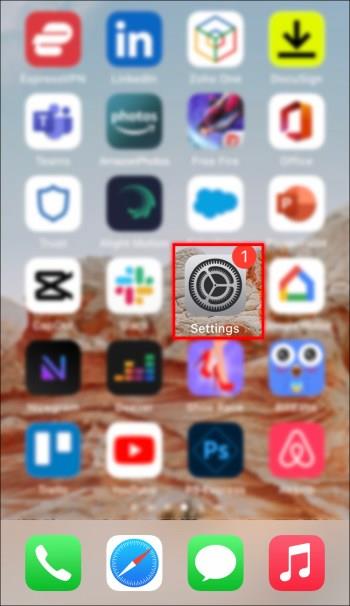
- Gå til "Noter" og vælg "Adgangskode".
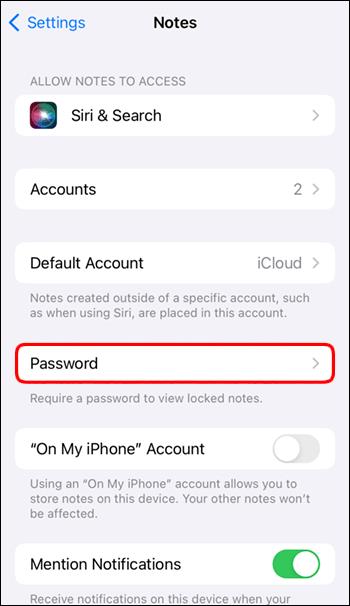
- Vælg en konto, hvis du bliver bedt om det.

- Indtast en adgangskode og eventuelt et tip.
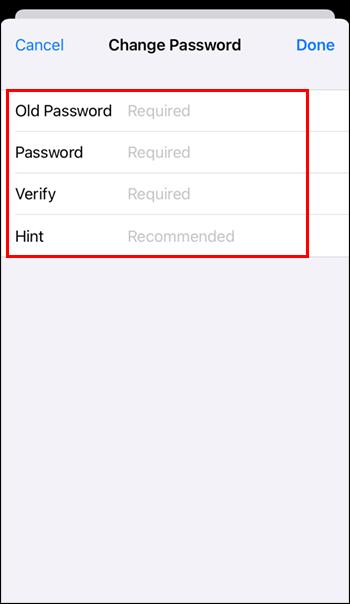
Det er muligt at slå Face ID eller Touch ID til. iPhones i dag har normalt Face ID-kompatibilitet, hvilket gør det nemmere at låse dine noter op på farten.
Dernæst låser du en note. Her er instruktionerne.
- Åbn Apple Notes på din iPhone.
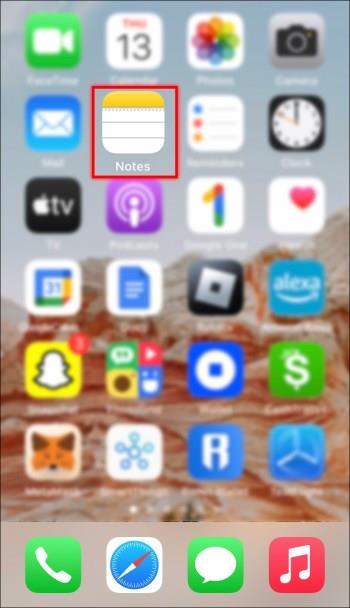
- Vælg en note.
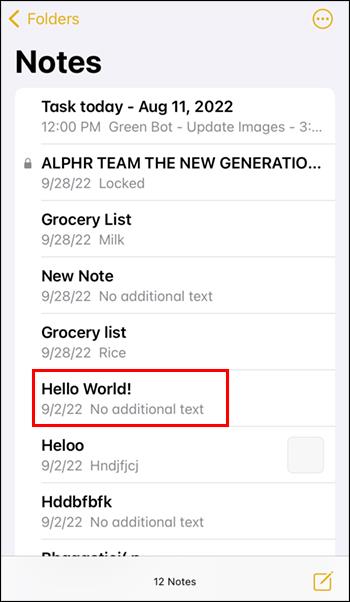
- Tryk på det tredobbelte prik-ikon.

- Vælg "Lås".
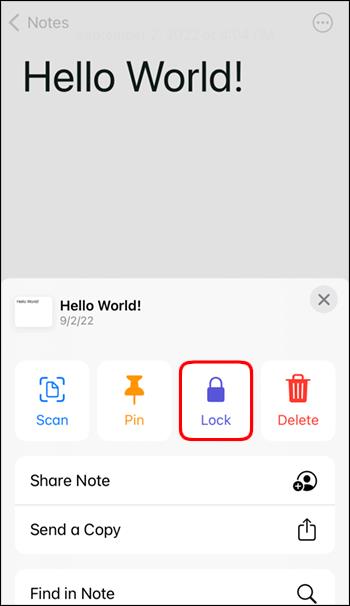
Noten er nu kun for dine øjne. Ligesom på en Mac låser en enkelt note alle andre adgangskodebeskyttede. Dette virker også omvendt. Oplåsning af den ene vil lade dig se indholdet inde i de andre sikrede filer.
Sådan beskytter du Apple Notes med adgangskode på en iPad
Apple Notes til iPad er praktisk talt den samme app, du finder på iPhone, da operativsystemerne på begge enheder er identiske på næsten alle måder. Du kan gøre alt på iPad-versionen af Apple Notes på samme måde, som du ville gøre på en iPhone.
- Naviger til din iPads menu Indstillinger.
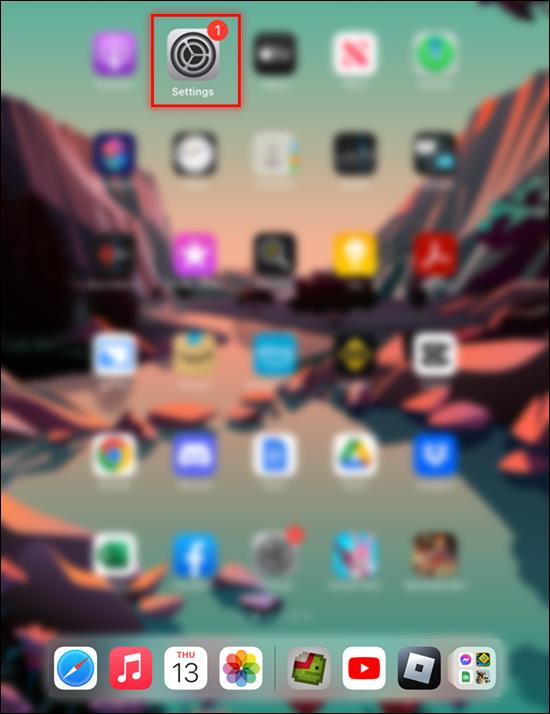
- Rul til indstillingen "Noter".
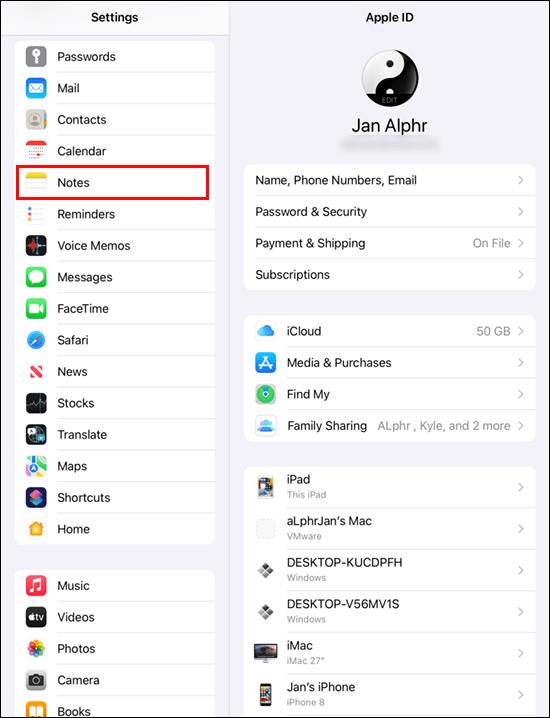
- Vælg "Adgangskode".
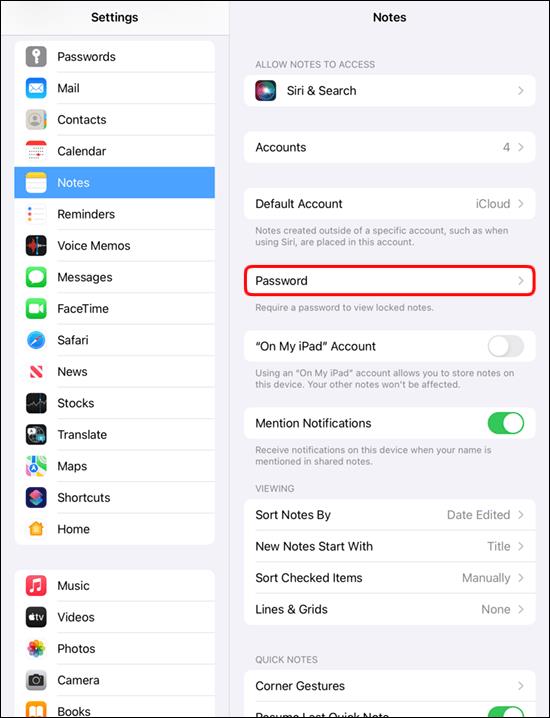
- Vælg den konto, du vil sikre noter til, hvis du bliver bedt om det.

- Kom med en sikker adgangskode.
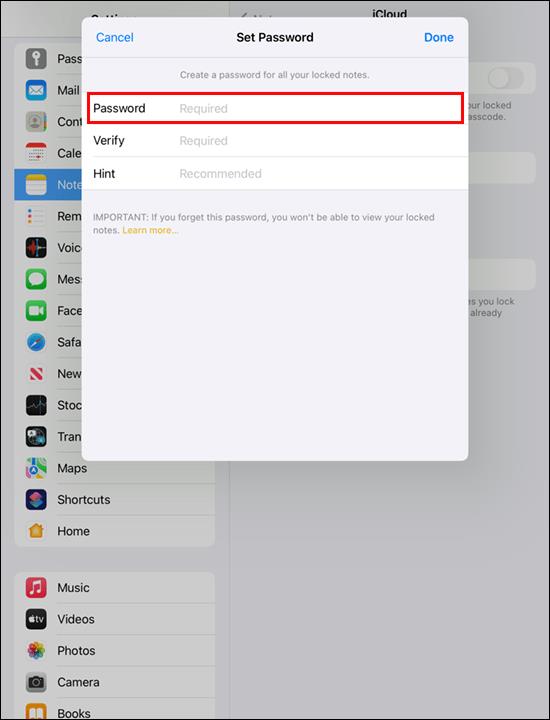
- Tilføj et kodeordstip, hvis du vil.
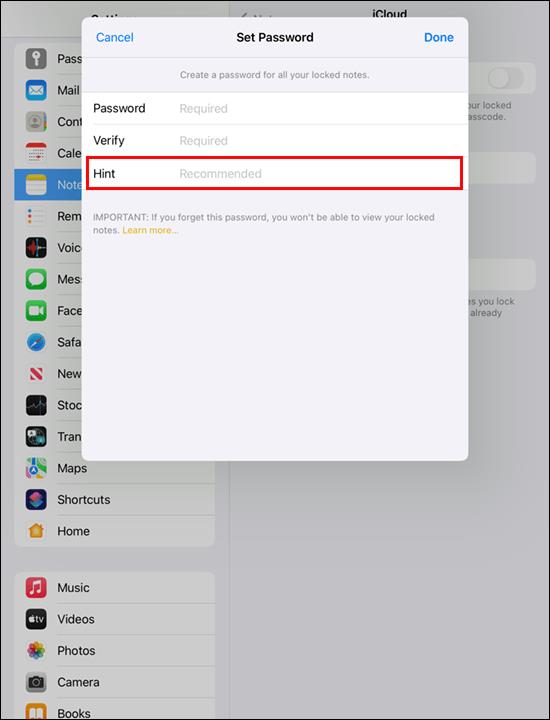
Efter opsætning af adgangskoden kan du begynde at låse noter.
- Start Notes-appen på din iPad.
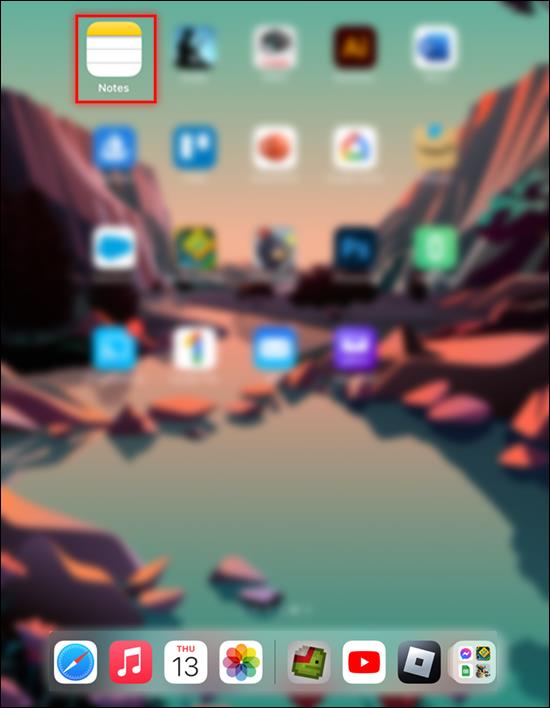
- Vælg en låsbar seddel.
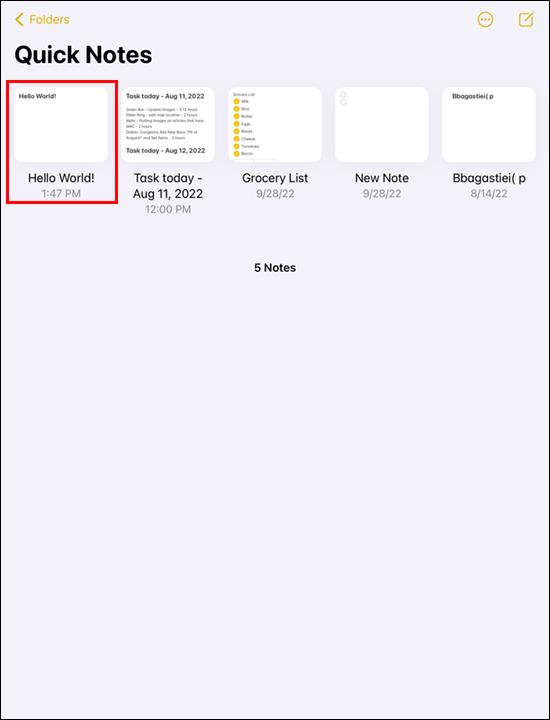
- Tryk på de tredobbelte prikker i et cirkelikon i øverste højre hjørne.
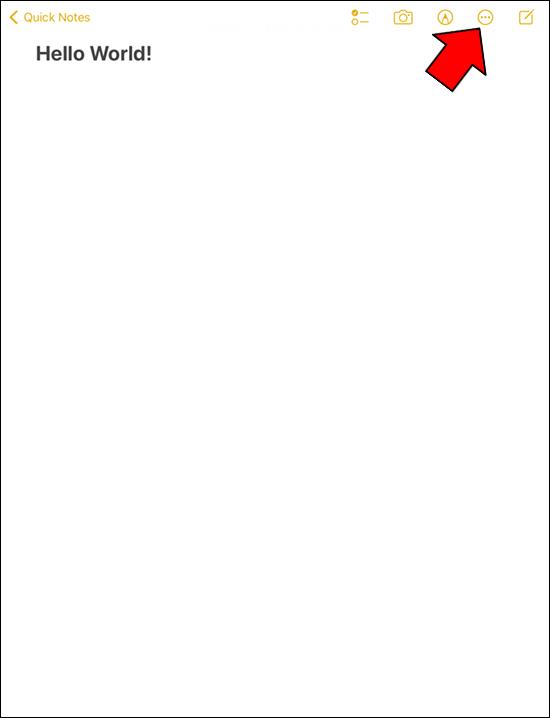
- Tryk på "Lås".
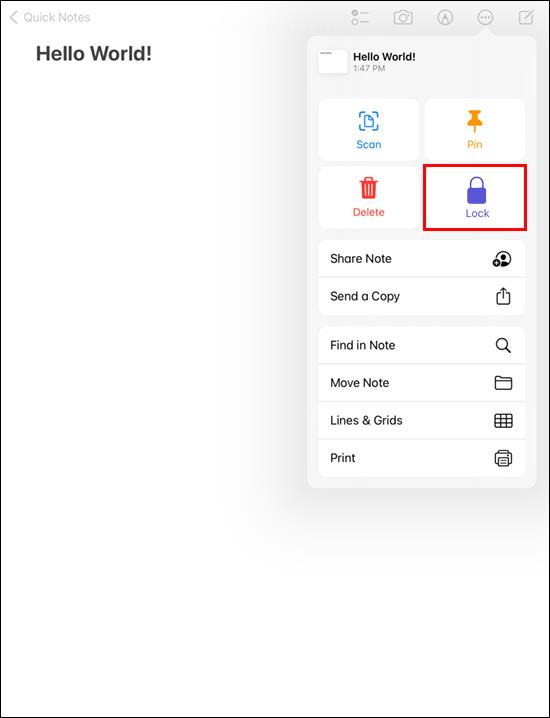
Noten er nu sikret og vil kræve en adgangskode eller andre loginoplysninger i fremtiden. Heldigvis holder Apple processen med at sikre dine noter med en adgangskode nogenlunde konsekvent på tværs af deres udvalg af enheder.
Yderligere ofte stillede spørgsmål
Hvordan ændrer jeg min adgangskode?
Når Apple nævner, at selv de ikke kan lade dig få adgang til noter igen, når du har glemt adgangskoden, ved du, hvor seriøse de er omkring sikkerhed. Selvom du kan oprette nye adgangskoder, giver de ikke adgang til de gamle noter. Det ville være bedst at have adgangskoden et sted, hvor du kan finde den.
1. Gå til menuen "Indstillinger" .
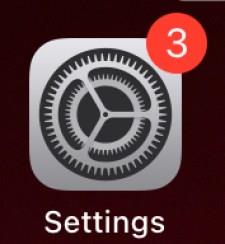
2. Gå til "Noter" og "Adgangskode".
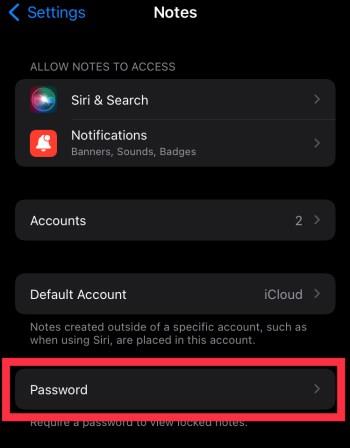
3. Vælg en konto, hvis du bliver bedt om det.

4. Vælg "Nulstil adgangskode".
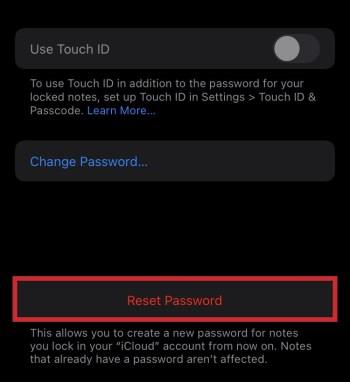
5. Indtast din Apple ID-adgangskode, og tryk på "OK".
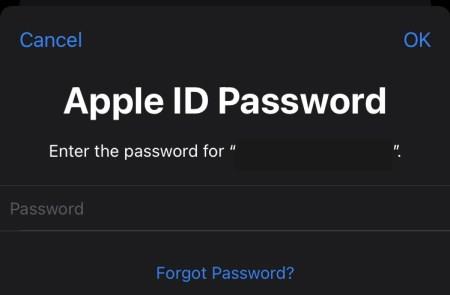
6. Vælg "Nulstil adgangskode" en anden gang.
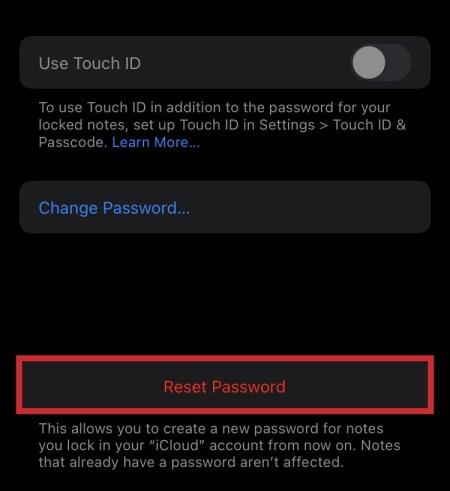
7. Indtast din nye adgangskode og tip.
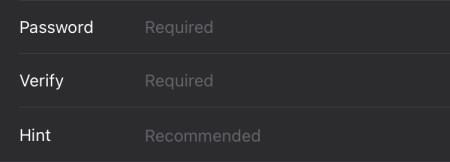
8. Tryk på "Udført" for at bekræfte ændringen.
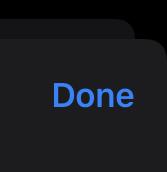
Hvis du indtaster en forkert adgangskode og indtaster den korrekte senere, vil Apple Notes tilbyde dig at ændre adgangskoden.
Alle nye adgangskoder vil lade dig låse alle noter, der er oprettet fra det tidspunkt, som normalt. Desværre er de gamle noter beskyttet, indtil du på en eller anden måde opdager adgangskoden igen.
Fungerer Face ID for at låse op for beskyttede noter?
Ja, Face ID er en fremragende måde at låse dine beskyttede noter op. Hvis din enhed har Face ID-understøttelse, er det en mulighed, du kan vælge, når du konfigurerer din Apple Notes-adgangskode. Macs, iPhones og iPads med Face ID-kompatibilitet fungerer alle.
Hvorfor kan jeg ikke låse mine noter?
Det er umuligt at låse selve noterne, hvis du ikke har aktiveret adgangskoder til Notes-appen i menuen Indstillinger. Nogle noter kan heller ikke låses på grund af deres indhold eller status.
Ingen kig
Selvom Apple Notes normalt er beregnet til at indsamle oplysninger hurtigt, kan du stadig bruge det til at gemme private oplysninger. Låsefunktionen er fordelagtig, fordi den er strengere end på andre apps. Hvad mere er, betyder låsning på én enhed, at noterne er beskyttet på tværs af dem alle.
Hvad bruger du normalt Apple Notes til? Er der andre sikkerhedsfunktioner, du vil tilføje til appen? Fortæl os, hvad du synes i kommentarfeltet nedenfor.